|
|
win7下IIS配置以及域名映射方法
第一步:打开控制面板,选择程序与功能,如下图:
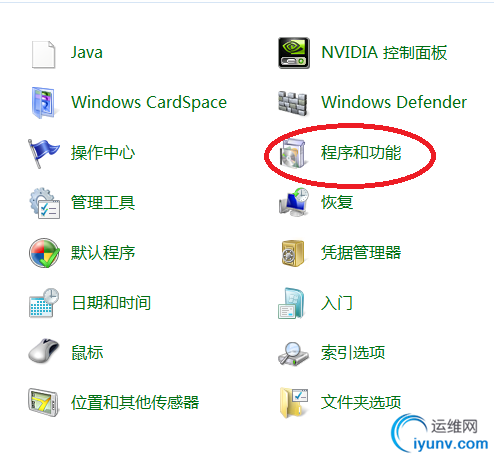
第二步:双击打开程序与功能面板,如下图:

第三步:打开”打开或关闭windows功能”(红线圈起来的地方),如下图:
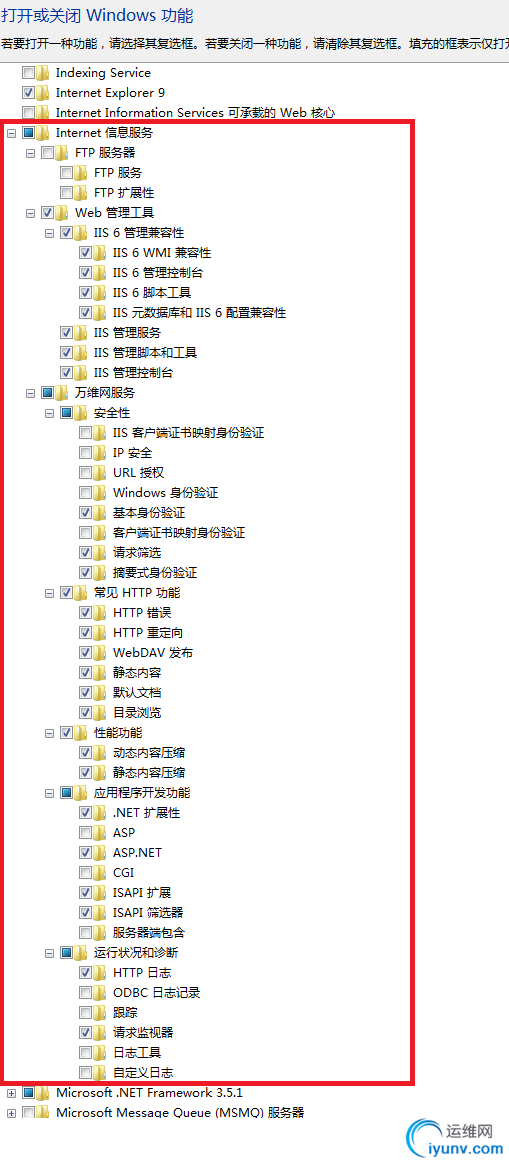
第四步:请按照我红线圈起来的地方进行修改,然后低级确定,IIS没有安装的地方会自动安装.
第五步:等程序模块安装完成后,我们打开控制面板,选择管理工具,如下图:
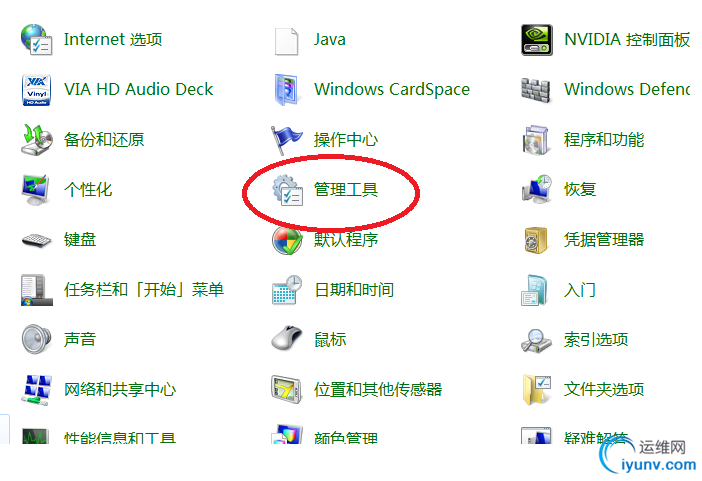
第六步:打开管理工具,选择Internet 信息服务(IIS)管理器,如下图:

第七步:打开IIS管理器,如下图(本来会有一个默认网站,我的已经删除):
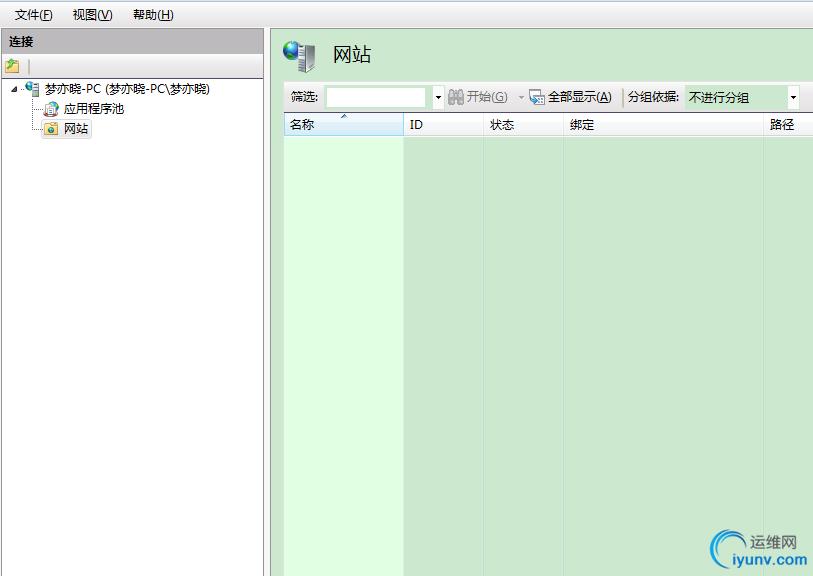
第八步:在左侧面板的网站文件夹上右击选择添加网站,如下图:

第九步:点击确定,如下图:

第十步:点击应用程序池,如下图:

第十一步:在上图右侧圈起来的BookShop上右击-基本设置,如下图设置:

然后在BookShop上右击-高级设置,将进程模型中的标志改为LocalSystem,如下图:
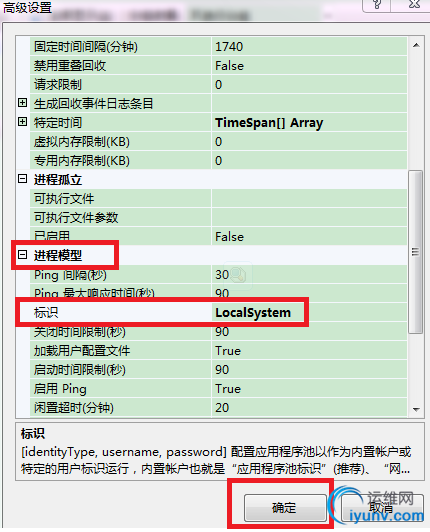
第十二步:点击确定,完成设置,打开浏览器,在地址栏中输入localhost,结果如下图(能够直接输入localhost的原因是因为在IIS的功能视图的默认文档中对应的有网站的页面如:default.aspx。也可以直接输入localhost/default.aspx,或者localhost/+网站的任何页面):

-----------------------------------------------------------------------------------------------
上面我们已经完成了一个网站在IIS上的简单部署.下面我们通过修改hosts文件完成本地IP(127.0.0.1或者localhost)到本地域名的映射.
第十三步:我们打开文件夹C:\Windows\System32\drivers\etc 。如下图:

第十四步:我们选择一种文本编辑器打开此文件,在这里我选择的是notepad++。如下图:

第十五步:我们添加一行映射。如下图:

第十六步:我们保存更改后的hosts文件,然后打开浏览器,在地址栏输入www.bookshop.com,结果如下图:


到此,我们就完成了一个IIS的配置以及hosts文件映射的全部工作。如有疑问或者没有配置成功的,我们将一起探讨。
-----------------其他问题解决方法----------------------------------------
问题一:Errore HTTP 404.2 - Not Found" IIS 7.5 请求的内容似乎是脚本,因而将无法由静态文件处理程序来处理
解决方法:
1)先确认网站是基于那个netframework;
2) 然后到“应用程序池”里找网站对应的应用程序池(右击网站-> 高级设置),双击程序池, 看程序池是否也网站的net framework版本相同,
注意:net2.0,net3.0,net3.5对应的net framework版本都是v2.0.50727,而net4.0则基于v4.0.30319
3) 右击网站对应的 ”应用程序池 -> 高级设置“ 看”启用32位应用程序“,如果网站是以32编译的就要设为true, 否则为false, 一般都是32编译的,所以都选为true;
4) 如果上面的配置都没错,那就到问题的本质部分,即ISAPI的配置:
a.选中网站->功能视图-> 双击 ISAPI筛选器;
b.查看是否有与网站所基于的framework 对应的DLL, net2.0,3.0,3.5对应的DLL是ASP.Net_2.0.50727.0, net4.0是ASP.Net_4.0_32bit或ASP.Net_4.0_64bit;
c.若没有对应的DLL,有可能是没装好IIS,即漏掉了东西,如果不知选择装哪些部分,就应该完整的把整个IIS装完;
5)如果装了vs再装iis必须得对net framework 重装一次, 运行cmd,输入:
C:\Windows\Microsoft.NET\Framework\V4.0.30319\aspnet_regiis -i
注:C:\Windows\Microsoft.NET\Framework\V4.0.30319\ 是 netframework安装对应的路径;
如下图:

6)重启一下iis, 理论上应可以解决导致404.2 not found 的大部分问题了;
问题二:HTTP 错误 404.2 - Not Found,由于 Web 服务器上的“ISAPI 和 CGI 限制”列表设置,无法提供您请求的页面。
解决方法:IIS的根节点->右侧“ISAPI和CGI限制”->把禁止的DotNet版本项设置为允许,即可.
其他问题待续。。。。。。。 |
|
|